初めての方は、『[RBN] 1台のPCでTARGETを2つ使う方法【基本編】』を参照してください。
【こんな人にお勧め】
PAT口座を2つ以上持っていて使い分けたい
PAT口座は1つだが馬券の購入を2種類にしたい
ここでは買い目データを2つのTARGETで使い分ける方法を説明します。基本データ(JRA-VAN Data Lab.の登録データ)、コメント、チェック騎手・調教師などは共有します。
TARGETを2つインストールする時の注意
データ登録はメインTGで行ってください。サブTGで実行しても大丈夫と思いますが、僕自身の実績がありませんでのどのような障害が発生するか分かりません。
ここからは【基本編】でインストールが終了していることを前提に説明します。設定作業は必ずサブTGが立ち上がっていない状態で行ってください。
基本知識 買い目ファイルフォルダ
買い目データは初期値でデータフォルダ内のMY_DATAフォルダに保存されます。MY_DATAフォルダには買い目データの他にコメントデータや印データも蓄積されています。環境設定で買い目ファイルフォルダの指定を変更すると、買い目データだけを別のフォルダにすることができます。ただし、フォルダを変更しても、既存のデータは自動的には移動しませんので、変更する場合はコピーする必要があります。買い目データは、PDyyyymm.CSVというファイル名のデータで、年月ごとに分かれています。
準備 買い目ファイルフォルダの指定
メインTG C:\Program Files\TFJV\MY_DATA\ (デフォルトでこの指定になっています)
サブTG C:\Program Files\TFJV2\KAIME_DATA\ (KAIME_DATAフォルダを作ります)
メインTGはデフォルトの状態で使います。サブTGの方だけ環境設定で買い目専用のフォルダを指定します。サブTGのプログラムフォルダを開きエクスプローラーからツールバーのファイル-新規作成-フォルダを選びます。新しいフォルダが出来ましたら「KAIME_DATA」と名前を変更します。(KAIME_DATA名はご自分に分かりやすい名前にしてください)。次にサブTGの環境設定で、買い目ファイルフォルダの指定を「C:\Program Files\TFJV2\KAIME_DATA\」に変更してください。
コメントデータなどをメインTGと共有するための設定します。これは『[RBN] TARGETを2つ使う方法【コメント、レース印、馬印を使い分ける】』で説明しているTFJV.DEFファイルの設定をします。TFJV.DEFファイルをメモ帳などのテキストエディタで開き以下の赤字の部分を設定してください。設定するときはTARGETは立ち上がっていない状態で行ってください。
[HOLDER] ExKishu= ExChokyo= ExRace= ExUmanushi= ExUma= ExSeisan= ExKettoF= ExKettoM= ExKettoMF= ExDiary= ExCourse= ExPlace= PatBet= MYData=C:\Program Files\TFJV\MY_DATA\
サブTG KAIME_DATA

【PATを2つ使う場合】
PAT(即PAT)口座を2つ持って使い分けたいときは上記の準備をして、PATの設定をします。PATの設定は環境設定のIPAT自動投票設定で出来ます。ここに2つ設定出来ますが、これは切り替えて使うように出来ています。ですのでメインTGではメインPATの指定を、サブTGではサブPATの指定をそれぞれしてください。設定が完了したらメインメニューのIPAT紹介メニューで残高を参照してそれぞれの設定が合っているか確認してください。
【PATはひとつで買い目フォルダを分ける場合】
PAT口座はひとつしかないけど、馬券の買い方を使い分けているのでそれぞれで管理したい時も上記の準備をしてください。PAT口座はひとつなのでPATの設定はメインTGとサブTGは同じです。設定が出来たらそれぞれのTGを立ち上げてメインメニューのIPAT紹介メニューで残高を参照して同じになっているか確認してください。
【立ち上げ・確認】
サブTGを立ち上げます。各画面の確認チェック項目は以下の通りです。
□出馬表、成績表の表示
□補正タイムの表示
□チェック種牡馬の表示とカラーのチェック(出馬表及びガイドウィンドウ)
□チェック馬の印とカラーの表示(出馬表及び環境設定)
□インターネットリンクの確認(環境設定)
□PATの確認(残高)
□外部指数の確認(TGX画面及び環境設定)
□馬印、レース印の確認(出馬表及び環境設定)
□各コメントの確認
異常な点が見つかった場合は『[RBN] 1台のPCでTARGETを2つ使う方法【基本編】』をもう一度読んで設定やコピーするファイルなどを確認してください。
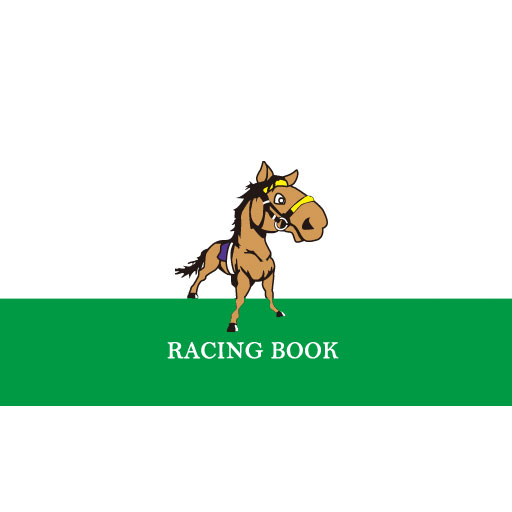



コメント